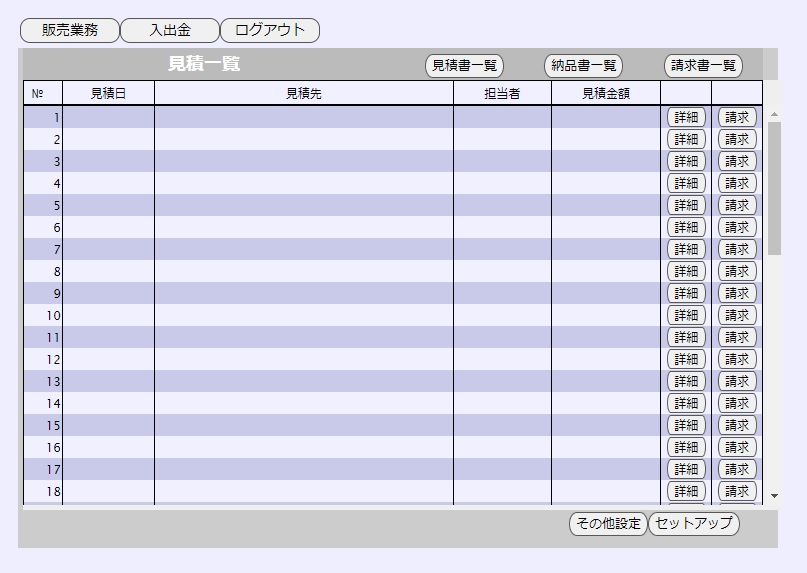
アプリの使用を開始すると一番最初に表示されるのが、このページです。初めから、50件分の「見積書」「請求書」のどちらにも使えるデータの領域があることがこのページの「№」の項目の最終行(スクロールしてください)が50と表示されていることで確認ができます。各項目説明一覧
見積書一覧
5 へのコメント to “見積書一覧”
コメント
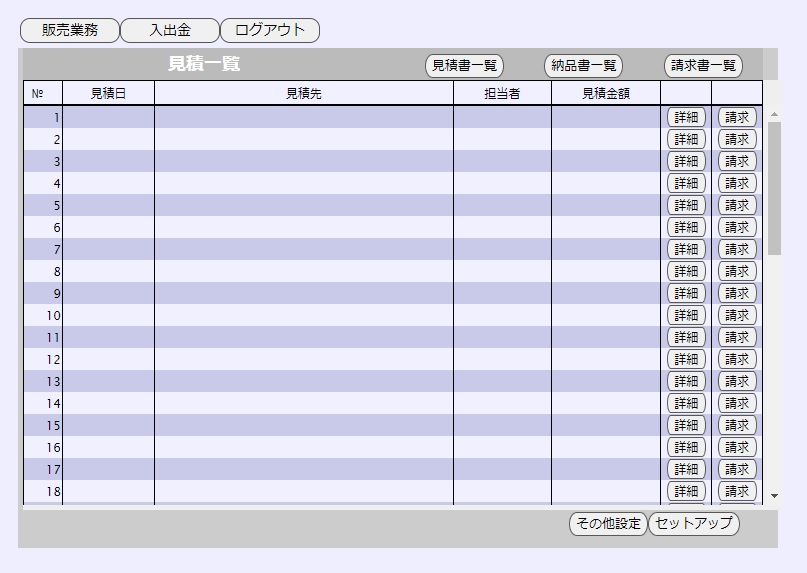
アプリの使用を開始すると一番最初に表示されるのが、このページです。初めから、50件分の「見積書」「請求書」のどちらにも使えるデータの領域があることがこのページの「№」の項目の最終行(スクロールしてください)が50と表示されていることで確認ができます。各項目説明一覧
このアプリケーションを開始する際に「復元」と表示のあるボタンをマウス左クリックして、ファイルを指定することができます
検討してみます。マウスのカーソルを合わせての場合、ポップアップがマウスのカーソル移動に伴って消えたり、表示されたりで煩わしく感じることがあります。操作については、画面左のメニューから選んで必要な説明をポップアップで表示することで一つの対策としています。機能を実現させる労力と操作性のバランスを考えているところではあります。
取引先に不幸があり、ご対応が遅れて申し訳ありません。
バックアップのデータは、次回ログイン時に、HTML5の新しい機能のローカルストレージというエリアから自動でサーバーにアップロードされてデータベースを生成いたします。また、それ以外のバックアップデータを利用する時は、復元と表示されているボタンを左クリックするとバックアップしたファイルを選択してサーバー上にでーてベースが生成されます。
バックアップし保存したデータの読み込みはどこからできますか
画面内でカーソルを置いたらポップアップされ簡単な説明がでるようにしてほしい。
初めての人でもわかるようにDFDのように目で見て基本的な流れがわかるようにしてほしい。